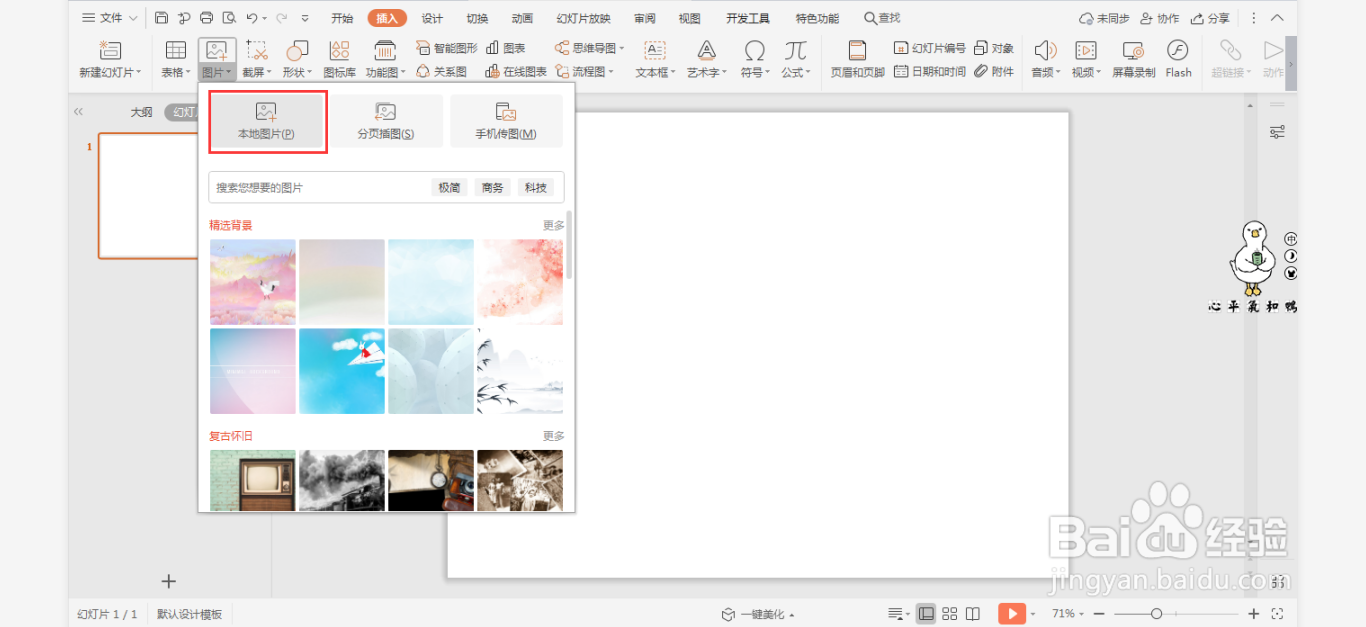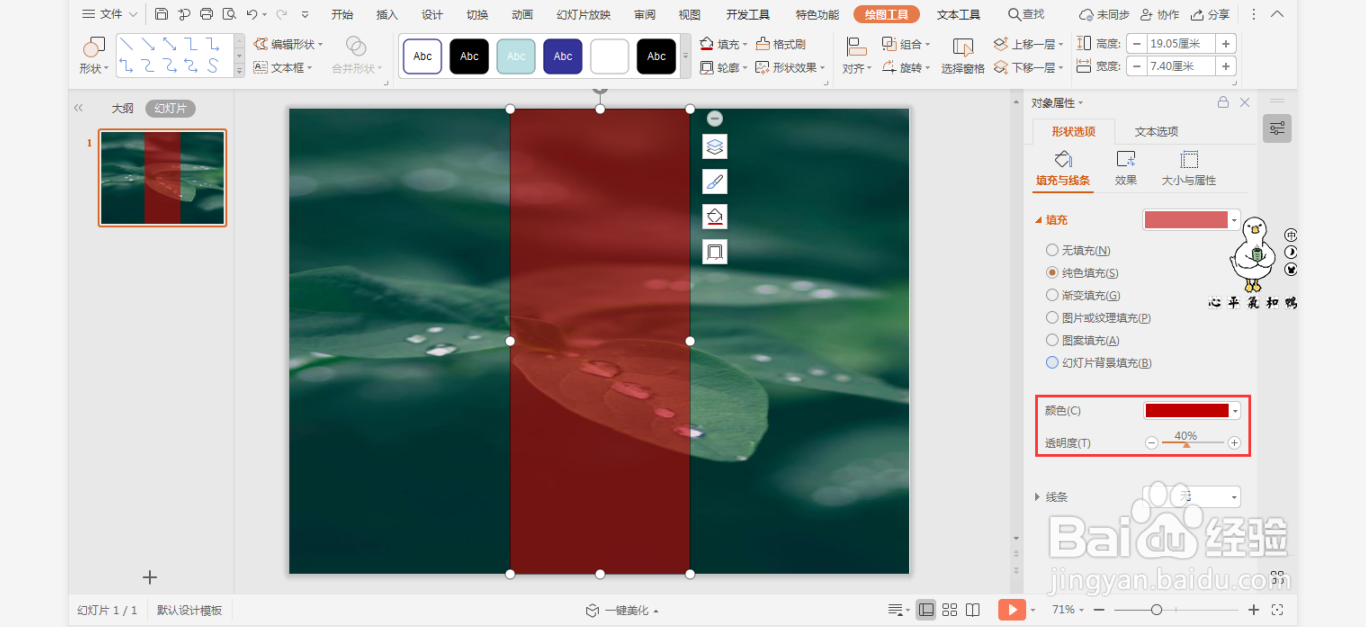wps演示中如何制作创意矩形过渡页面
1、在插入选项卡中点击图片,选择本地图片,插入一张准备好的背景图片。
2、选中背景图片,鼠标拖动调整其大小,使其铺满整个页面。
3、在插入选项卡中点击形状,选择其中的矩形,在页面上绘制出形状,位置和大小如图所示。
4、选中矩形,选择红色进行填充,并调整一定的透明度。
5、接着再插入一个矩形,放置在红色矩形的中间。
6、选中矩形,在绘图工具中点击填充,选择其中的“无填充颜色”,点击轮廓,线条颜色填充为白色,线条宽度设置为3磅。
7、在矩形中输入序号和标题,字体同样填充为白色,这样创意矩形过渡页面就制作完成了。
声明:本网站引用、摘录或转载内容仅供网站访问者交流或参考,不代表本站立场,如存在版权或非法内容,请联系站长删除,联系邮箱:site.kefu@qq.com。
阅读量:85
阅读量:76
阅读量:27
阅读量:54
阅读量:80